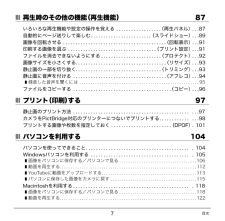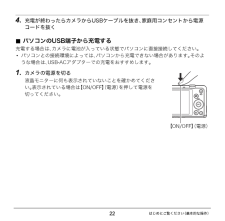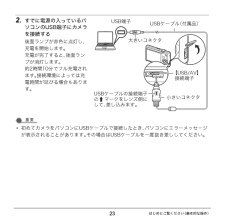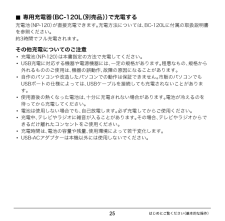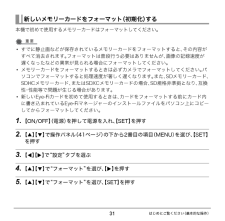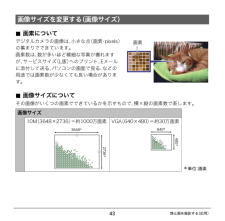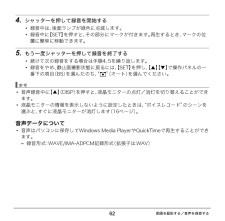Q&A
取扱説明書・マニュアル (文書検索対応分のみ)
"パソコン"1 件の検索結果
"パソコン"80 - 90 件目を表示
全般
質問者が納得EXILIM EX-ZS12の取説を見ると、SDメモリーカードと内蔵メモリーの切り替えの設定は無くて、
SDメモリーカードを入れればSDメモリーカードを使って、
SDメモリーカードを抜けば内蔵メモリーを使うという仕様になっています。
ですからSDメモリーカードを挿したのをカメラが認識できていないと考えられます。
もし予備のSDメモリーカードがあればそれを入れて認識するかどうかを試してください。
もしSDメモリーカードを替えても認識しないようならカメラの故障だと思います。
4401日前view84
7目次❚❙再生時のその他の機能(再生機能) 87いろいろな再生機能や設定の操作を覚える . . . . . . . . . . . . . . . . . .(再生パネル) . . .87自動的にページ送りして楽しむ. . . . . . . . . . . . . . . . . . . . . . . . (スライドショー) . . .89画像を回転させる . . . . . . . . . . . . . . . . . . . . . . . . . . . . . . . . . . . . . . . . .(回転表示) . . .91印刷する画像を選ぶ . . . . . . . . . . . . . . . . . . . . . . . . . . . . . . . . . . .(プリント設定) . . .91ファイルを消去できないようにする . . . . . . . . . . . . . . . . . . . . . . . .(プロテクト) . . .92画像サイズを小さくする. . . . . . . . . . . . . . . . . . . . . . . ...
22はじめにご覧ください(基本的な操作)4. 充電が終わったらカメラからUSBケーブルを抜き、 家庭用コンセントから電源コードを抜く.パソコンのUSB端子から充電する充電する場合は、カメラに電池が入っている状態でパソコンに直接接続してください。*パソコンとの接続環境によっては、パソコンから充電できない場合があります。そのような場合は、USB-ACアダプターでの充電をおすすめします。1. カメラの電源を切る液晶モニターに何も表示されていないことを確かめてください。表示されている場合は【ON/OFF】(電源)を押して電源を切ってください。【ON/OFF】(電源)
23はじめにご覧ください(基本的な操作)2. すでに電源の入っているパソコンのUSB端子にカメラを接続する後面ランプが赤色に点灯し、充電を開始します。充電が完了すると、後面ランプが消灯します。約2時間10分でフル充電されます。接続環境によっては充電時間が延びる場合もあります。蝸磚*初めてカメラをパソコンにUSBケーブルで接続したとき、 パソコンにエラーメッセージが表示されることがあります。その場合はUSBケーブルを一度抜き差ししてください。USB端子USBケーブル(付属品)USBケーブルの接続端子の マークをレンズ側にして、差し込みます。【USB/AV】接続端子大きいコネクタ小さいコネクタ
24はじめにご覧ください(基本的な操作)後面ランプの動作*( )内は、充電中にカメラの電源を入れたときの動作です。3. 充電が終わったら、カメラからUSBケーブルを抜き、 パソコンからUSBケーブルを抜く蝸磚*パソコンが休止状態のときは充電できません。*充電を開始してからすぐに、またはしばらく経ってから、充電エラーが起こる場合があります。充電エラーが起こると、後面ランプが赤色に点滅します。動作 内容赤点灯(オレンジ点灯/点滅)充電中赤点滅周辺温度の異常/充電時間の異常/電池の異常(142ページ)消灯(緑点灯) 充電完了後面ランプ
20はじめにご覧ください(基本的な操作)電池の充電方法には、次の3種類の方法があります。1USB-ACアダプターで充電する2パソコンのUSB端子から充電する3専用充電器(BC-120L(別売品))で充電する.USB-ACアダプターで充電する1. カメラの電源を切るカメラの電源が入っているときは、必ず【ON/OFF】(電源)を押して電源を切ってください。2. 付属のUSBケーブルをUSB-ACアダプターに接続した後、電源コードを家庭用コンセントに接続する充電する【ON/OFF】(電源)USBUSB-ACアダプター電源コードUSB端子USBケーブル(付属品)大きいコネクタ
25はじめにご覧ください(基本的な操作).専用充電器(BC-120L(別売品))で充電する充電池(NP-120)が直接充電できます。充電方法については、BC-120Lに付属の取扱説明書を参照ください。約3時間でフル充電されます。その他充電についてのご注意*充電池(NP-120)は本書指定の方法で充電してください。*USB充電に対応する機器や電源機器には、 一定の規格があります。 粗悪なもの、規格から外れるもののご使用は、機器の誤動作、故障の原因になることがあります。*自作のパソコンや改造したパソコンでの動作は保証できません。市販のパソコンでもUSBポートの仕様によっては、 USBケーブルを接続しても充電されないことがあります。*使用直後の熱くなった電池は、十分に充電されない場合があります。電池が冷えるのを待ってから充電してください。*電池は使用しない場合でも、自己放電します。必ず充電してからご使用ください。*充電中、テレビやラジオに雑音が入ることがあります。その場合、テレビやラジオからできるだけ離れたコンセントをご使用ください。*充電時間は、電池の容量や残量、使用環境によって若干変化します。*USB-ACアダ...
31はじめにご覧ください(基本的な操作)本機で初めて使用するメモリーカードはフォーマットしてください。蝸磚*すでに静止画などが保存されているメモリーカードをフォーマットすると、その内容がすべて消去されます。フォーマットは普段行う必要はありませんが、画像の記録速度が遅くなったなどの異常が見られる場合にフォーマットしてください。*メモリーカードをフォーマットするときは必ずカメラでフォーマットしてください。パソコンでフォーマットすると処理速度が著しく遅くなります。また、SDメモリーカード、SDHCメモリーカード、 またはSDXCメモリーカードの場合、 SD規格非準拠となり、 互換性・性能等で問題が生じる場合があります。*新しいEye-Fiカードを初めて使用するときは、 カードをフォーマットする前にカード内に書き込まれているEye-Fiマネージャーのインストールファイルをパソコン上にコピーしてからフォーマットしてください。1. 【ON/OFF】(電源)を押して電源を入れ、【SET】を押す2. 【8】【2】で操作パネル(41ページ)の下から2番目の項目(MENU)を選び、【SET】を押す3. 【4】【6】で“設定”タブ...
43静止画を撮影する(応用).画素についてデジタルカメラの画像は、小さな点( 画 素・p i x e l s )の集まりでできています。画素数は、数が多いほど精細な写真が撮れますが、サービスサイズ(L版)へのプリント、Eメールに添付して送る、パソコンの画面で見る、などの用途では画素数が少なくても良い場合があります。.画像サイズについてその画像がいくつの画素でできているかを示すもので、横×縦の画素数で表します。画像サイズを変更する(画像サイズ)画像サイズ10M(3648×2736)=約1000万画素 VGA(640×480)=約30万画素* 単 位:画 素画素3648*2736 *640*480 *
66撮りたいシーンを選んで撮影する(ベストショット).ベストショット撮影時の注意*ベストショット撮影の一部は、動画撮影には使えません。*“YouTube”は静止画撮影には使えません。*“ボイスレコード”は静止画撮影、動画撮影には使えません。*“夜景を写します”、“花火を写します”などの一部のシーンではシャッター速度が遅くなります。このシーンでは画像にノイズが発生するため、自動的にノイズ低減処理をしています。後面ランプが緑色に点滅している間はキー操作をしないでください。また、手ブレを防ぐため、三脚の使用をおすすめします。*YouTubeサイトへアップロードするのに最適な動画が撮影できる “YouTube”のシーンを収録しています。このシーンで撮影した動画は専用のフォルダに記録されますので、パソコンで簡単に検索することができます(126ページ)。*オークションサイトへの出展品を撮影する“オークション”のシーンを収録しています。このシーンで撮影した画像は専用のフォルダに記録されますので、パソコンで簡単に検索することができます(126ページ)。*“高感度”のシーンについて-フラッシュが発光する状態では、高感度撮影が働...
62動画を撮影する/音声を録音する4. シャッターを押して録音を開始する*録音中は、後面ランプが緑色に点滅します。*録音中に【SET】を押すと、その部分にマークが付きます。再生するとき、マークの位置に簡単に移動できます。5. もう一度シャッターを押して録音を終了する*続けて次の録音をする場合は手順4、5を繰り返します。*録音をやめ、静止画撮影状態に戻るには、【SET】を押し、【8】【2】で操作パネルの一番下の項目(BS)を選んだのち、“R”(オート)を選んでください。歌曷*音声録音中に【8】(DISP)を押すと、液晶モニターの点灯/消灯を切り替えることができます。*液晶モニターの情報を表示しないように設定したときは、“ボイスレコード”のシーンを選ぶと、すぐに液晶モニターが消灯します(16ページ)。音声データについて*音声はパソコンに保存してWindows Media PlayerやQuickTimeで再生することができます。-録音形式:WAVE/IMA-ADPCM記録形式 (拡張子は.WAV)
- 1